网上提案系统的运行是基于互联网网页应用,为了确保系统的安全,系统的登陆方式采用CA证书认证,同时也方便了委员的登陆操作(将CA证书插入计算机,在相应的登陆页面输入密码即可进入系统)。基于上述特点,我们在使用CA证书登录系统前必须先进行CA证书驱动程序的安装。
1、登陆“柳州政协网”,打开“政协提案系统”登陆页面
打开IE浏览器,在浏览器的地址栏内输入:lzzx.liuzhou.gov.cn,打开“柳州政协网”首页,找到“网上提案”(在首页中上部左侧,“县区政协”栏目左侧,受浏览器页面显示范围限制,需要适当向下拖动页面滚动条),如下图所示:

2、下载数字证书驱动程序
点击“网上提案”图标,打开“政协提案系统登陆窗口”,在“证书密码”下有竖排的两个字――“驱动”,如图所示:

点击“驱动”,网页自动弹出“文件下载”对话框(如果电脑安装有迅雷、超级旋风等下载软件,下载软件会自动弹出下载提示,按照提示继续操作即可完成驱动程序的下载,无需在进行以下步骤):

点击“保存(S)”,打开存储文件对话框:

点击“保存在(I)”选择框  右边的倒三角形可以选择存储文件的位置的菜单:
右边的倒三角形可以选择存储文件的位置的菜单:
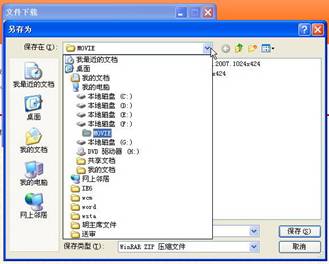
选择好保存位置再点击对话框右下角的按键“![]() ”(本文的例子是选择存在“桌面”上),就打开下图所示的文件下载等待对话框:
”(本文的例子是选择存在“桌面”上),就打开下图所示的文件下载等待对话框:
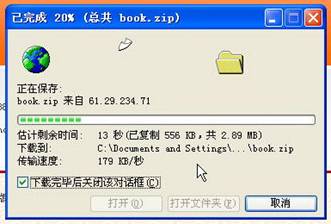
下载完成以后,在桌面上就看到一个名为“book.zip(如果XP系统设置了‘隐藏已知文件类型扩展名’,那么book.zip后面的‘.zip’就看不见)”的压缩文件,如下图所示:
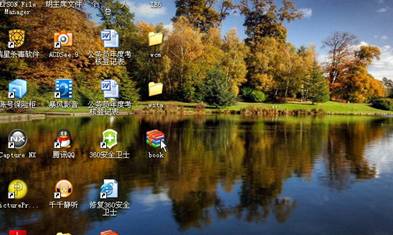
3、安装数字证书驱动程序
双击图标![]() 打开解压对话框:
打开解压对话框:

点击对话框上的“解压到”:

打开“解压路径和选项”对话框,由于默认的“目标路径”与压缩文件的存放位置一致,因此可以直接按照默认的“目标路径”不必另行设定:

点击“解压路径和选项”对话框里的“确定”按钮即可完成解压,这时,回到桌面,可以看到一个名为“book”的文件夹:

进入book文件夹(双击):

运行文件夹里的文件(双击),即可完成数字证书驱动程序的安装。

点击提示框上的“确定”按钮即可关闭“安装成功”提示话。
再回到桌面,可以看到桌面有一个“UniTrust 证书管理器”图标,这时表明驱动已经安装完毕:

4、导入数字证书(如不更改密码无需此进行操作)
(以导入张伟健委员的证书为例)
这时把像U盘一样的数字证书插入电脑的USB接口,插入后在屏幕的右下角看到以下的提示:
|
|
|
双击桌面“UniTrust 证书管理器”图标,打开UniTrust 证书管理器:
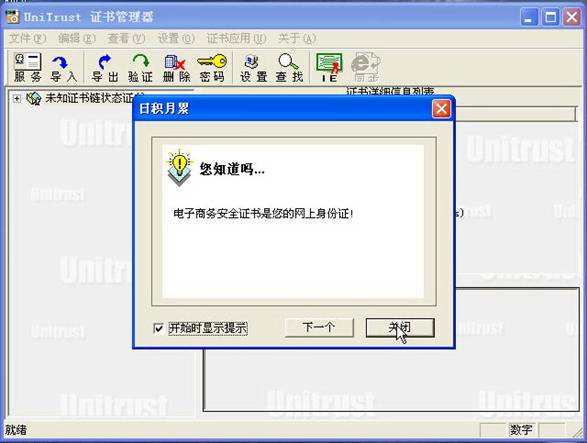
关闭“日积月累”提示框:
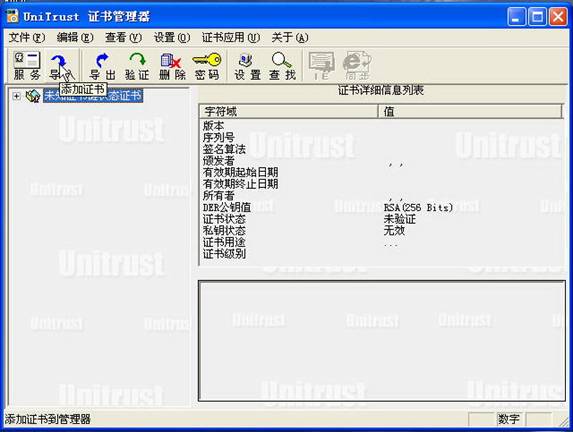
点击“导入”,打开“导入证书”对话框:

点击“导入证书”按钮,弹出“密码输入框”:

输入预设的密码“123456”(不包括引号),再点击“确定”按钮就完成了证书导入:

点击证书成功添加提示框上的“确定”按钮关闭该提示框,再点击“导入证书”对话框上的“关闭”按钮关闭“导入证书”对话框。这时看到证书管理器左边的表格里多了一个“柳州CA中心”,点击“柳州CA中心”前的“+”,就展开下面的张伟健委员的证书,再点击,右边的表格就显示出证书详细信息列表:
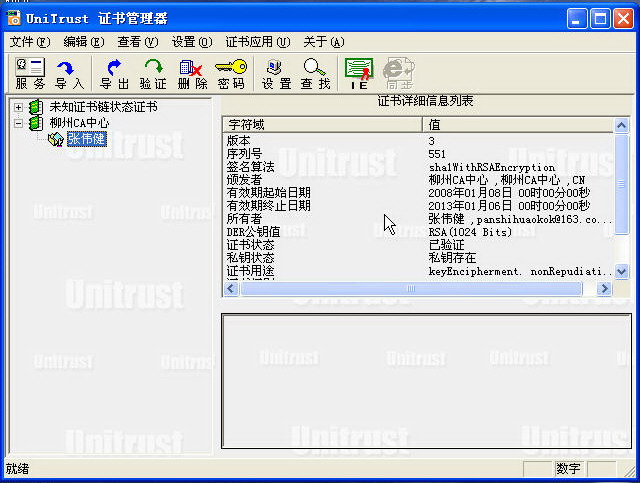
至此,就成功地完成了数字证书导入。
上一篇: 倡议书 || 下一篇: 关于规范柳州政协网稿件发布工作的提示

